Power BI 中切片器与过滤器的区别2024年9月20日 | 阅读 9 分钟 筛选器是 Power BI 中至关重要的工具,可帮助您微调和自定义数据可视化以满足用户需求。这些动态元素允许分析师和报表编写者管理数据的呈现方式,确保只显示最重要的信息。筛选器对于提高可视化效果的可读性和清晰度至关重要,并使用户能够从其数据中提取有用的见解。 Power BI 筛选器的定义Power BI 筛选器是交互式工具,可让用户根据预定义的参数以有针对性的方式检查和分析数据。它们充当数字筛子,在海量数据集中进行筛选以提取相关数据并提供狭窄的焦点视角。用户可以通过定义筛选条件来动态调整报表和可视化效果的内容,从而自定义他们的数据探索体验。 为什么要在数据可视化中使用筛选器?在数据可视化中,筛选器主要用于为访问者提供交互式、个性化的体验。筛选器允许用户展开、深入或隔离特定的数据子集,从而创建自定义的显示。这种能力对于引起人们对趋势、模式和异常值的注意至关重要,从而促进对底层数据的更深入理解并帮助决策。 Power BI 筛选器的类别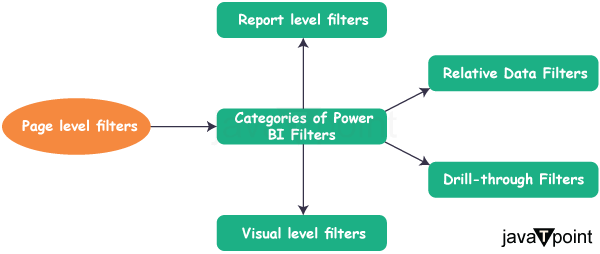 Power BI 中有各种各样的筛选器,每个筛选器都针对数据分析的一个特定方面。其中有:
筛选器的功能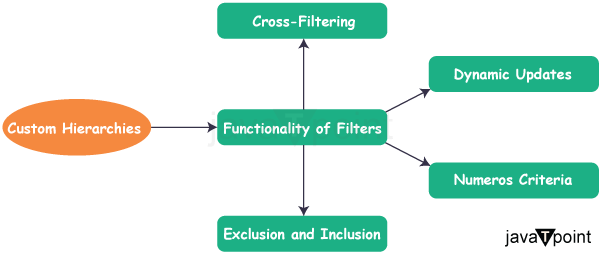 通过根据用户指定的条件限制数据,筛选器可以更深入地检查数据集。其功能范围包括:
条形图、折线图和地图等可视化效果可以轻松地添加筛选器。它们使用户能够检查数据子集、放大单个数据点并发现可能在更广泛的数据集中被隐藏的趋势。仪表板可以使用筛选器进行增强,这些筛选器提供了一个直观的界面来修改数据并提取有见地的知识。 切片器概述切片器是 Power BI 中强大的交互性启用器,使用户能够动态控制和筛选数据可视化。切片器提供了一种易于使用且直接的方法来细化显示的信息,从而总体上改善了用户体验并鼓励与数据的更深入交互。 Power BI 的动态视觉对象控件称为切片器,为用户提供了一种快速简便的方法来筛选和浏览数据。切片器为用户提供了一种简单的方法来修改数据的显示方式;与通常隐藏在菜单中的传统筛选器不同,切片器显示在报表画布上。切片器允许用户交互式地选择值或范围来筛选相关图像;它们通常与特定的字段或类别相关联。 切片器是提高 Power BI 报表交互性水平的关键组成部分。切片器通过为消费者提供直接控制权,使他们能够根据自己的兴趣或问题自定义可视化效果。这提高了用户体验,同时使数据分析更具动态性和探索性。 切片器功能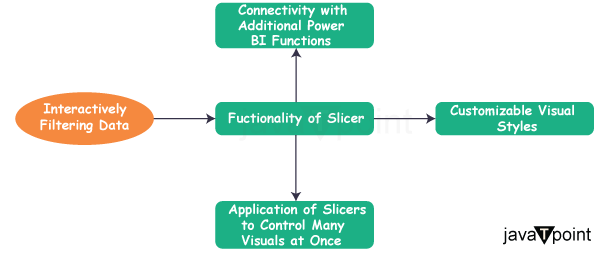 切片器在探索和分析数据方面非常有用,因为它们提供了各种功能。其中一些功能包括:
筛选器的优缺点应用筛选器的优势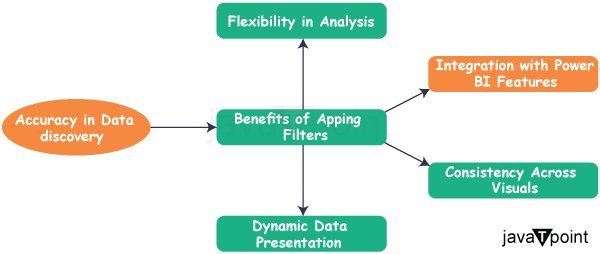
与筛选器相关的限制或挑战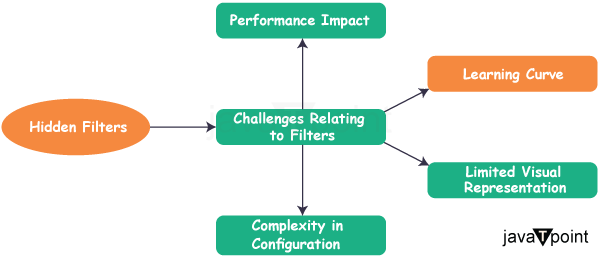
切片器的优缺点使用切片器的优势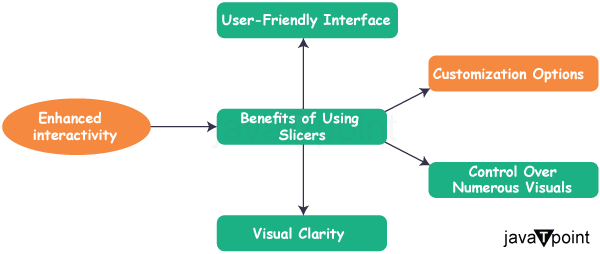
与切片器相关的缺点或挑战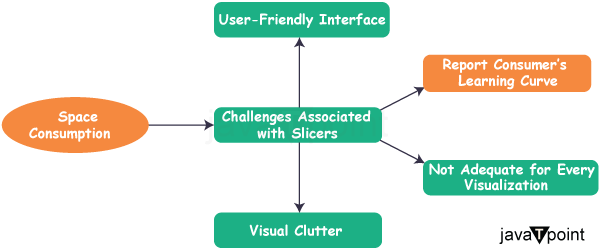
下一个主题Power BI 中的书签 |
我们请求您订阅我们的新闻通讯以获取最新更新。